갤럭시 휴지통 복구 방법: 삭제한 사진과 파일 되돌리기
갤럭시 휴지통 복구 방법은 어렵지 않습니다. 삭제한 파일이 30일간 휴지통에 저장되기 때문에 기간 내에 휴지통으로 들어가서 언제든지 복구할 수 있기 때문이죠. 휴지통 사용은 옵션 사항이라 휴지통 사용을 안 하는 상태에서 삭제를 하면 파일이 바로 삭제가 되지만 기본적으로 사용하는 상태로 시작되기 때문에 삭제한 파일은 휴지통에서 확인하실 수 있습니다.
갤럭시 휴지통은 갤러리 앱과 파일 앱 2 곳에서 사용됩니다. 갤러리 앱에서는 사진과 동영상을 삭제 및 복구할 수 있으며 파일 앱에서는 사진, 동영상뿐만 아니라 문서 등 모든 파일을 삭제 및 복구할 수 있습니다.
그러나 재밌는 것은 갤러리 앱에서 삭제한 것은 갤러리 앱 휴지통에서만 복구가 가능하며 파일 앱도 파일 앱 휴지통에서만 복구가 가능하다는 점입니다. 하나의 사진 파일을 삭제하면 갤러리 앱이나 파일 앱에서 모두 확인이 불가능하지만 복구하려면 삭제한 앱의 휴지통에서만 복구가 됩니다.
갤럭시 갤러리 휴지통 복구 방법
먼저 갤럭시 갤러리 앱에서 삭제한 사진이나 동영상 파일을 복구하는 방법입니다.
- 갤러리 앱을 실행합니다.
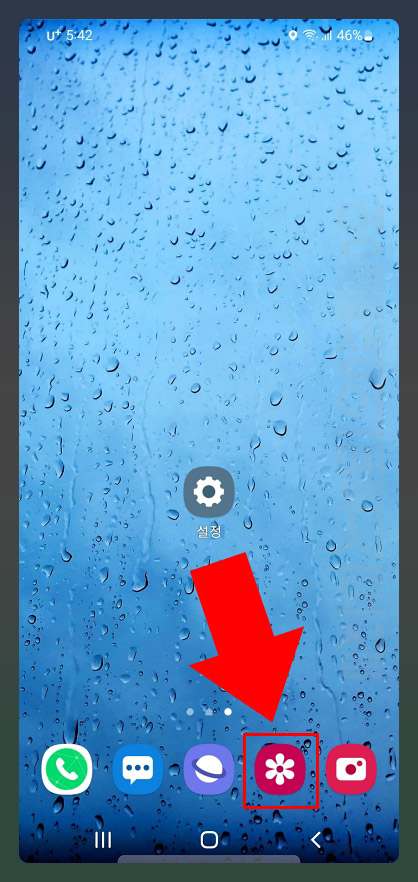
- 사진을 1초간 눌러서 선택 후 삭제를 하면 휴지통으로 이동 메시지가 뜨죠. 삭제하면 휴지통에 30일간 보관이 됩니다. (휴지통 설정을 안 한 상태라면 바로 삭제가 됩니다.)
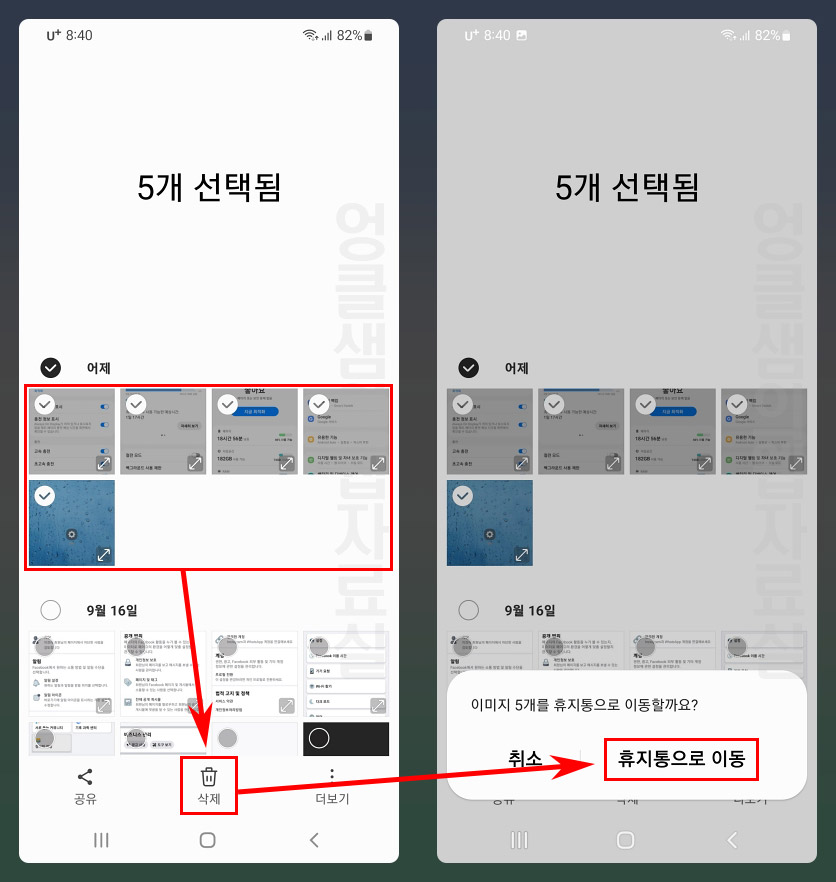
- 삭제한 사진 복구를 위해 갤러리 앱 우측 하단 메뉴 버튼을 클릭 후 휴지통으로 들어갑니다. (처음 휴지통을 사용하는 경우에는 휴지통 사용 시작 메시지가 뜹니다. 이 경우 기존에 삭제한 파일은 확인할 수 없습니다.)
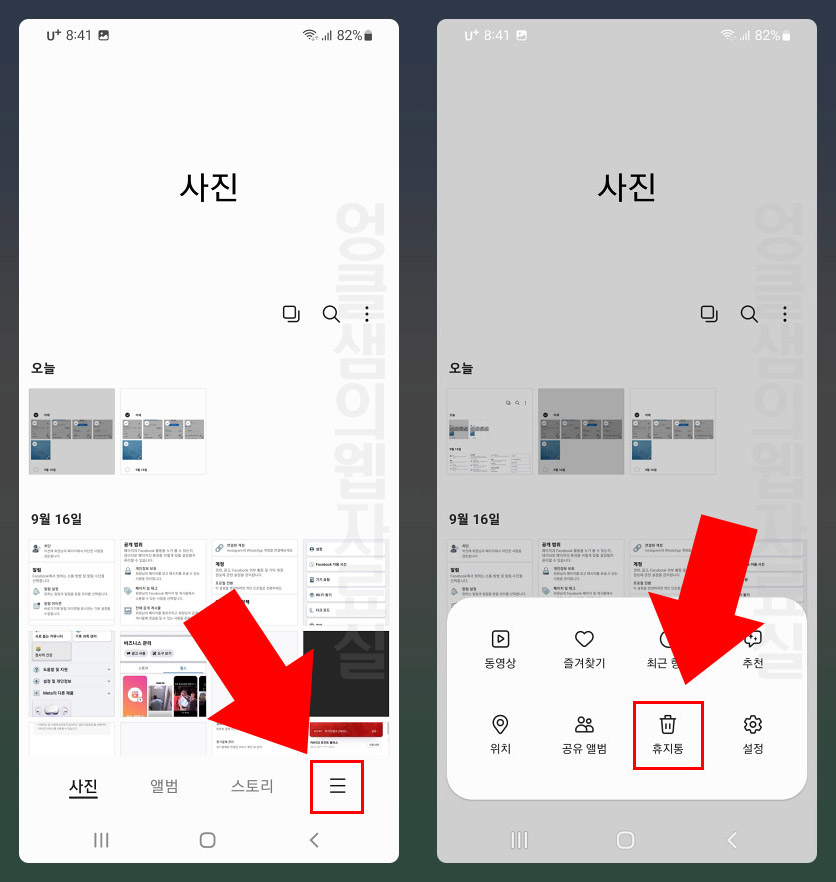
- 삭제한 사진 목록이 보이면 1초간 클릭 후 복구할 사진을 선택해 줍니다. 그리고 하단 모두 복원 버튼을 클릭하면 원래 폴더로 되돌아갑니다.
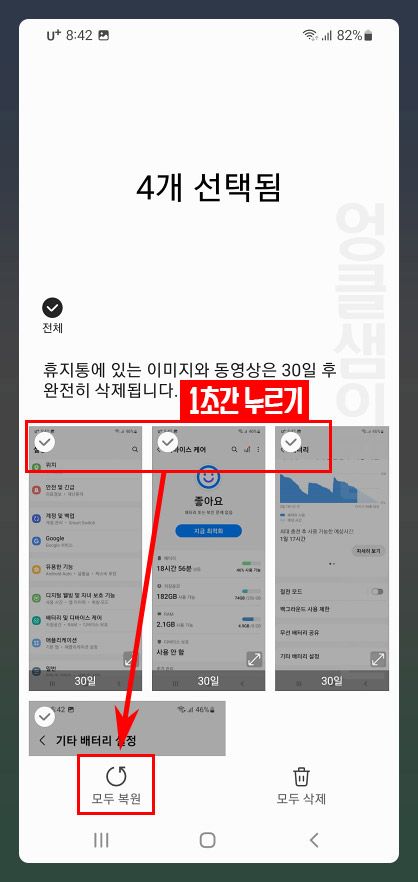
- 아니면 사진 하나를 클릭하고 하단 복원 버튼을 눌러서 개별 복원도 가능합니다.
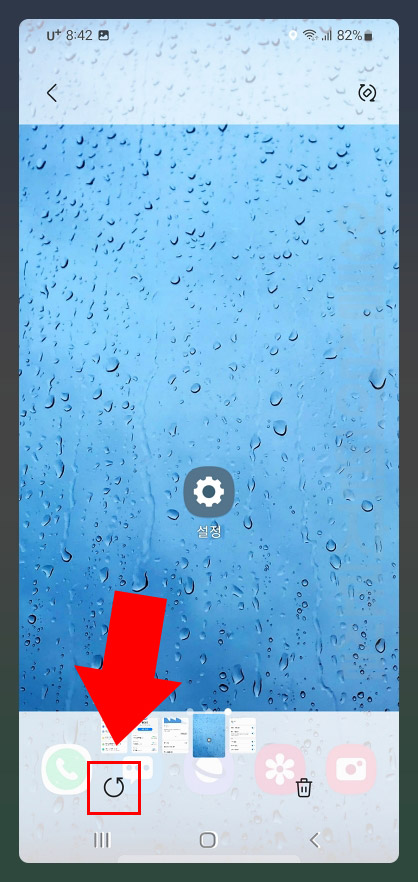
갤럭시 파일 앱 휴지통 복구 방법
갤럭시 파일 앱에서 삭제한 파일을 휴지통에서 복구하는 방법입니다.
- 갤럭시 파일 앱을 실행합니다.
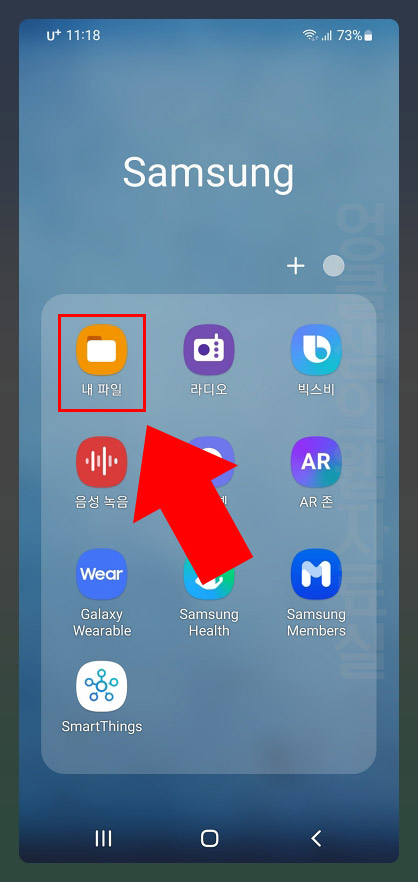
- 더보기 버튼을 눌러 설정으로 들어갑니다.
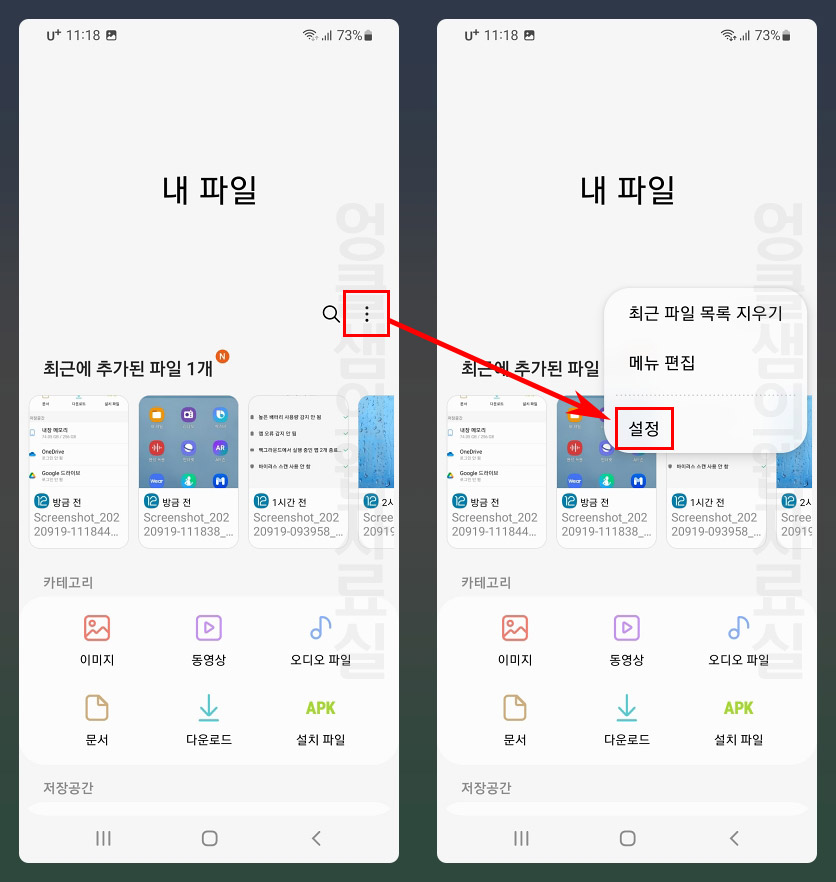
- 파일 관리에 있는 휴지통이 켜져 있는지 확인합니다.(휴지통이 켜져 있어야 삭제한 파일이 30일간 보관되며 복구가 가능합니다.)
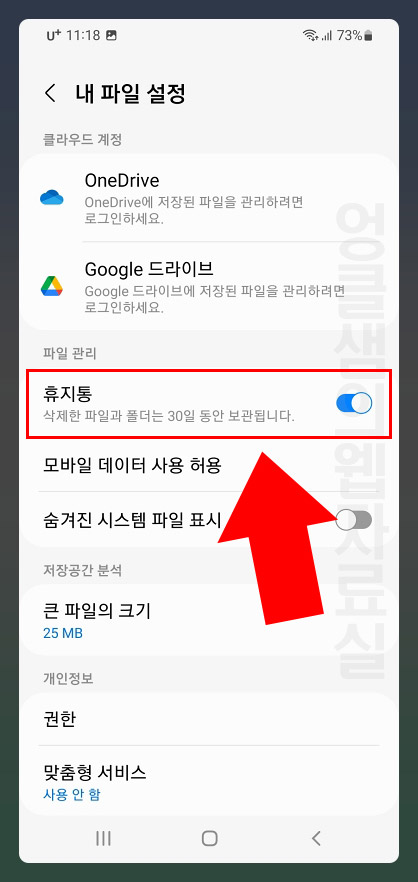
- 다시 내 파일 앱 첫 화면 하단에 있는 휴지통으로 들어갑니다.
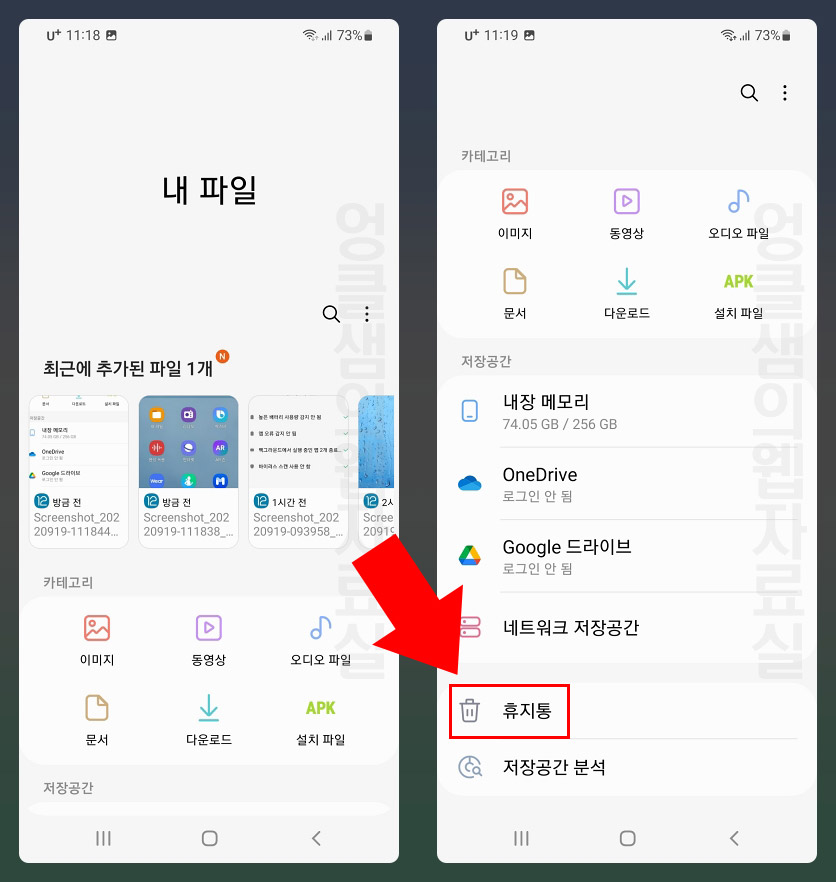
- 삭제한 파일을 1초간 누른 후 선택하고 하단에 있는 모두 복원 버튼을 클릭합니다.
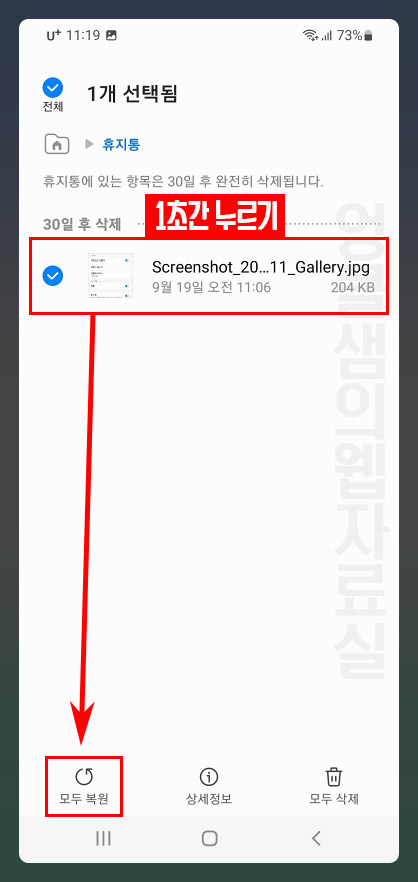
파일을 휴지통에서도 삭제했을 때
위 방법을 이용하면 갤럭시 휴지통 복구가 쉽게 가능하지만 만약 휴지통에서도 삭제를 했다면? 삭제한 지 30일이 지났거나 휴지통 비우기로 휴지통에서 삭제를 했다면 개인이 복구하기는 어렵습니다. 이 경우에는 PC와 연결해서 사용하는 복구 앱을 이용하시거나 전문 복구 업체를 이용하셔야 하죠.
저도 직접 복구 프로그램을 이용해서 스마트폰 파일 복구를 시도해 보았는데 파일 몇 개 외에는 복구가 되질 않았습니다. 쓸모없는 파일만 복구가 되고 정작 중요한 파일은 복구가 안 되더군요.
알고 보니 파일을 삭제하고 나서 스마트폰을 이용한 기간이 길수록, 파일이 많이 저장되었을수록 파일 복구가 힘들어진다고 합니다. 파일이 삭제되었다면 스마트폰을 최대한 만지지 않고 복구 시도를 하는 것이 확률을 높일 수 있는 방법이라고 하니 참고하시기 바랍니다.
▼함께 보면 좋은 글





댓글